Know How – Raspberry Pi VPN Server
VPN Server für das eigene Netzwerk einrichten
Möchte man über das Internet auf das eigene Netzwerk zugreifen sollte dies stehts über eine geschützte Verbindung geschehen. Mittels eines Raspberry Pi und der Open Source Software PiVPN gelingt das im Handumdrehen.
Kurzanleitung zur Grundinstallation:
Die SD-Karte des Raspberry Pi mittels Raspberry Pi Imager* (Windows Version) mit einer Raspberry OS Lite Version beschreiben. Zuvor sind noch Einstellungen über das Zahnradsymbol anzupassen.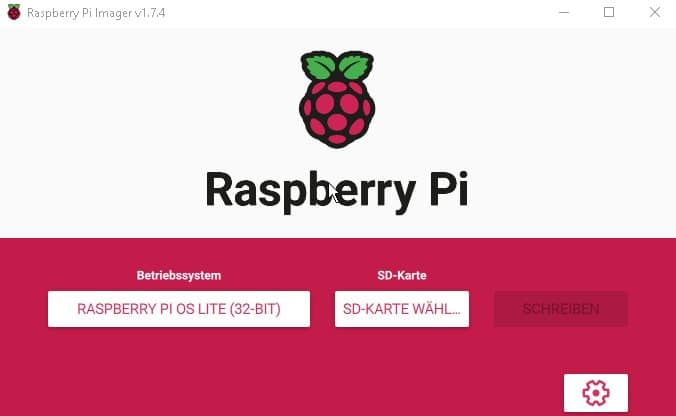
Anm.: Das Raspberry Pi OS von der Rasperry Pi Homepage downloaden.
https://www.raspberrypi.com/software/operating-systems/#raspberry-pi-os-64-bit 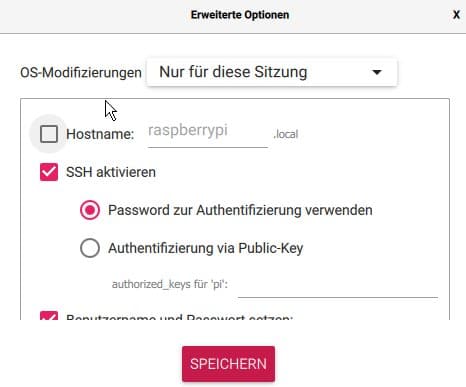
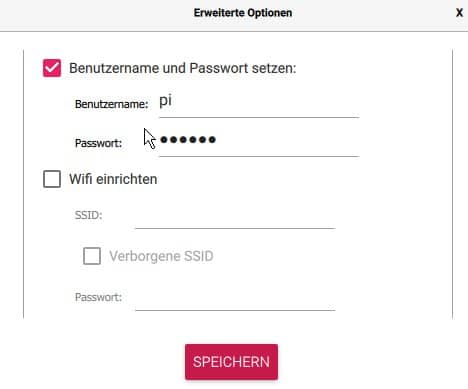
SSH Zugang sowie Benutzer mit Passwort anlegen. Danach das Image auf die SD-Karte schreiben lassen.
Nachdem die SD-Karte in den Raspberry Pi eingesteckt wurde und der Raspberry Pi mit dem lokalem Netzwerk per LAN-Kabel verbunden wurde kann Dieser nun durch Einstecken der Stromversorgung gestartet werden.
Damit man per SSH auf den Raspberry Pi zugreifen kann benötigt man die IP-Adresse, welche er vom Internet Router per DHCP bekommen hat.
Hierzu gibt es 2 Möglichkeiten:
1. Man schließt den Pi mittels HDMI Kabel an einen Monitor an und verbindet eine Tastatur mit einem USB-Anschluss vom Raspberry Pi. Anschließend loggt man sich mit dem gewählten Benutzernamen und Kennwort ein und ruft über dem Befehl: ifconfig die IP-Adresse ab.
2. Oder man schaut im Webinterface des Internetrouters und findet im Bereich Netzwerk die IP-Adresse des Raspberry Pi raus. Der Standard-Hostname des Raspberry lautet „raspberrypi“, wenn dieser nicht unter den Einstellungen vom Raspbery Pi Imager verändert wurde. (s. oben)
Nachdem man die IP-Adresse des Raspberry Pi herausgefunden hat, kann man sich per Putty* und SSH auf dem Raspberry einloggen und über den Befehl
curl -L https://install.pivpn.io | bash
die Installation des VPN-Servers starten.
*Tools: Raspberry Pi Imager, Putty 64 Bit Windows
